このステップバイステップガイドでは、 Kaiber.ai を使用して、 画像を 生き生きとした ビデオに変換 する方法を学ぶことができます。チュートリアルのように、プロセスがどのように機能するかだけでなく、利用可能な創造的なオプションもご紹介します。 Kaiber.ai は、画像コンテンツを印象的なビデオアニメーションに変換する革新的なツールであり、さまざまなデザイン要素をコントロールできます。さあ、興味深い可能性に没入して探索しましょう!
要点
Kaiber.ai は使いやすいプラットフォームで、画像を印象的なビデオに変換することができます。異なるスタイルや効果を試してみることができ、独自のコンテンツを作成する際に創造性を最大限に発揮できます。プラットフォームを最大限に活用するために、最初にアカウントを作成し、利用可能なクレジットを把握しておくことが重要です。
ステップバイステップガイド
ステップ 1: Kaiber.ai へのサインアップ
ビデオ作成を開始する前に、Kaiber.ai にサインアップする必要があります。ウェブサイトのホームページに移動してアカウントを作成してください。アクセス情報を安全に保存するように注意してください。
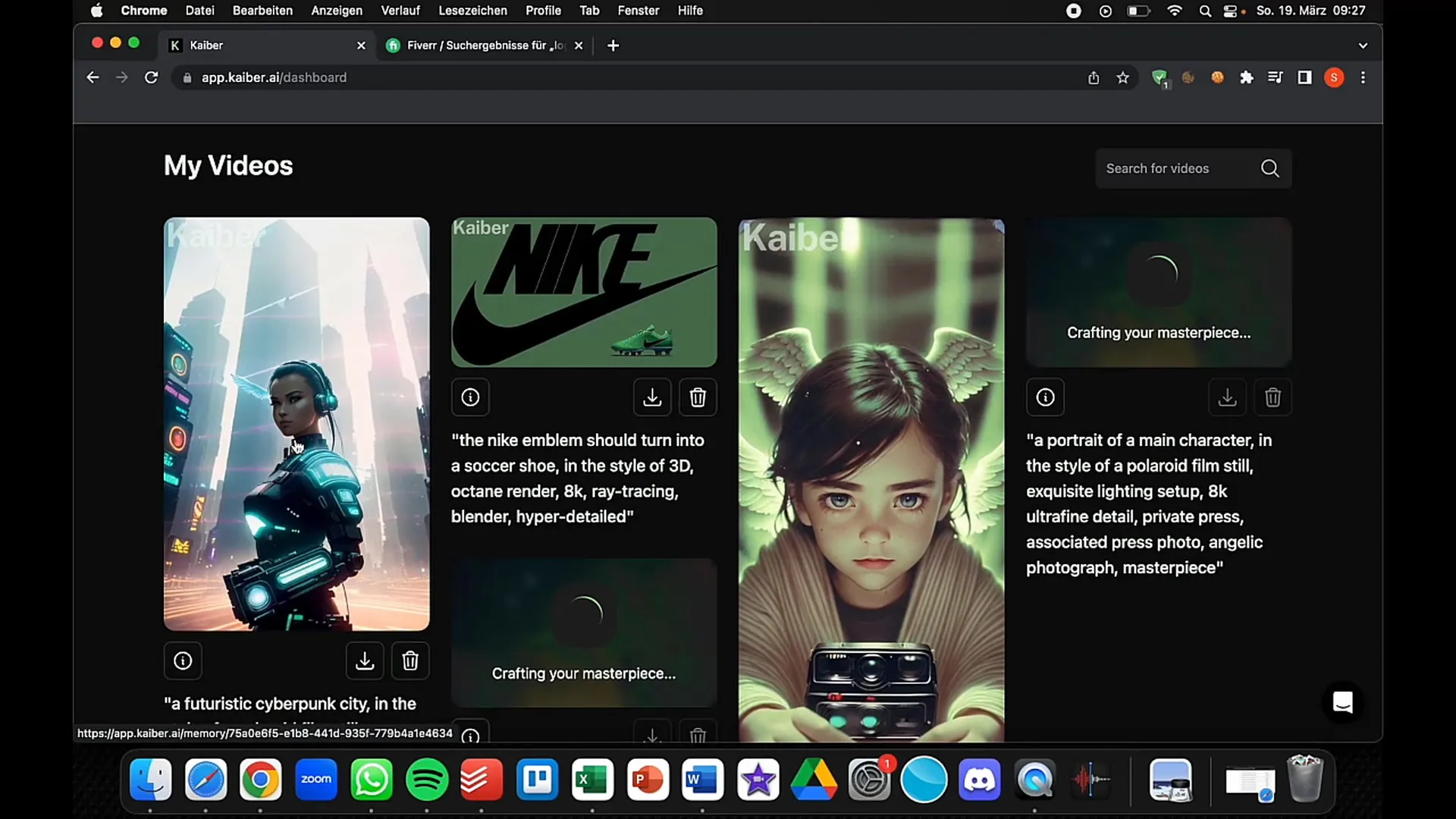
ステップ 2: クレジットの確認
サインアップ後、ダッシュボードで利用可能なクレジットの数を確認できます。ビデオ作成にはクレジットが必要で、ビデオの長さを時間で評価する基準となります。最初に 30 クレジットが提供されますが、プラットフォームの機能をテストするために使用できます。
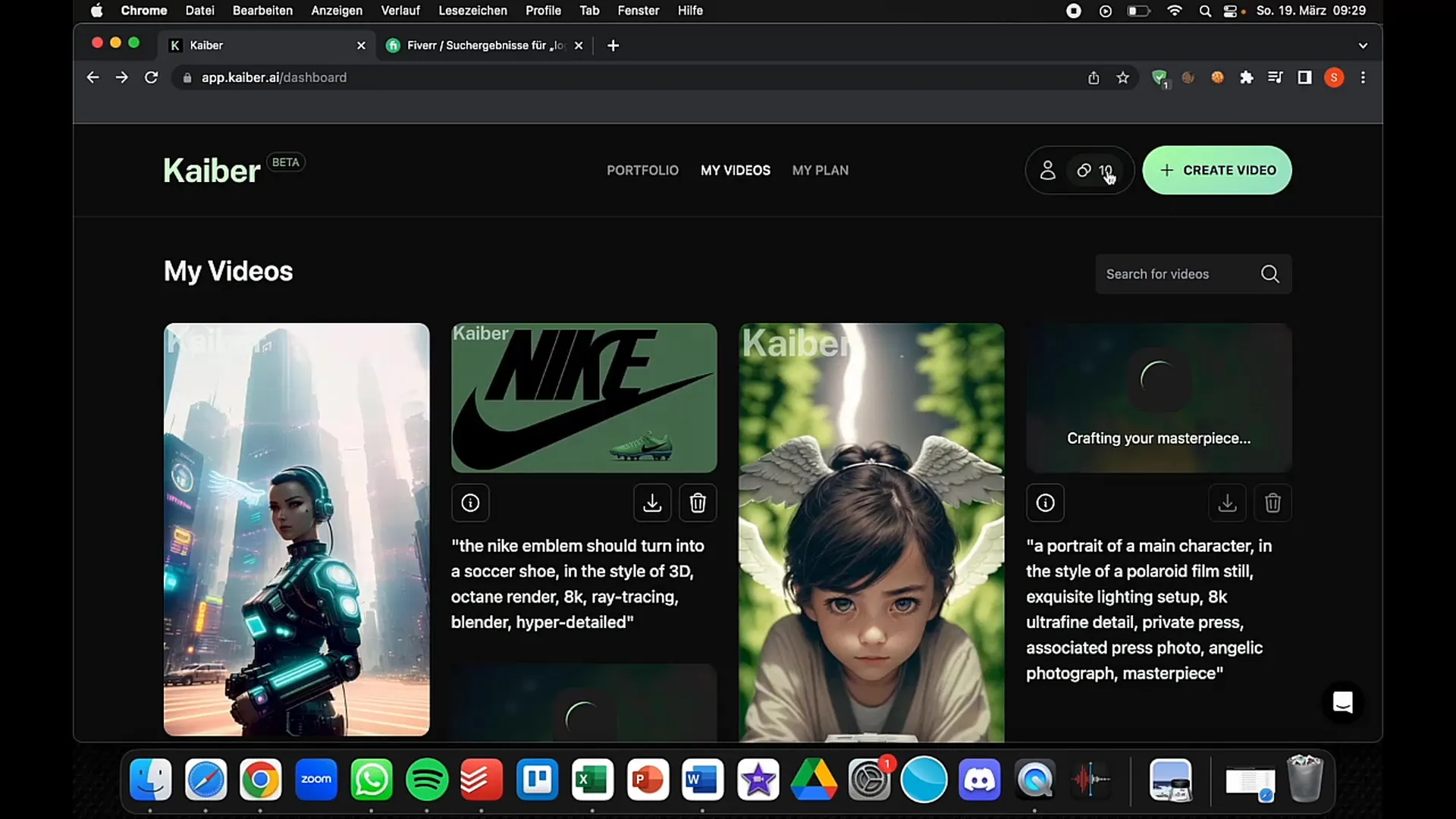
ステップ 3: 画像のアップロード
新しいビデオを作成するには、「ビデオを作成」をクリックして画像をアップロードしてください。ギャラリーから画像を選択するか、新しい画像をアップロードできます。このチュートリアルでは、プロセスを明確にするために、あなたの画像が使用されます。

ステップ 4: プロンプトの入力
画像をアップロードした後、クリエイティブなテキスト(プロンプト)を入力するように求められます。これは、望むビデオの説明や AI に実行してほしい具体的な指示などが含まれることがあります。事前に提供されるインスピレーションを使うオプションもあります。
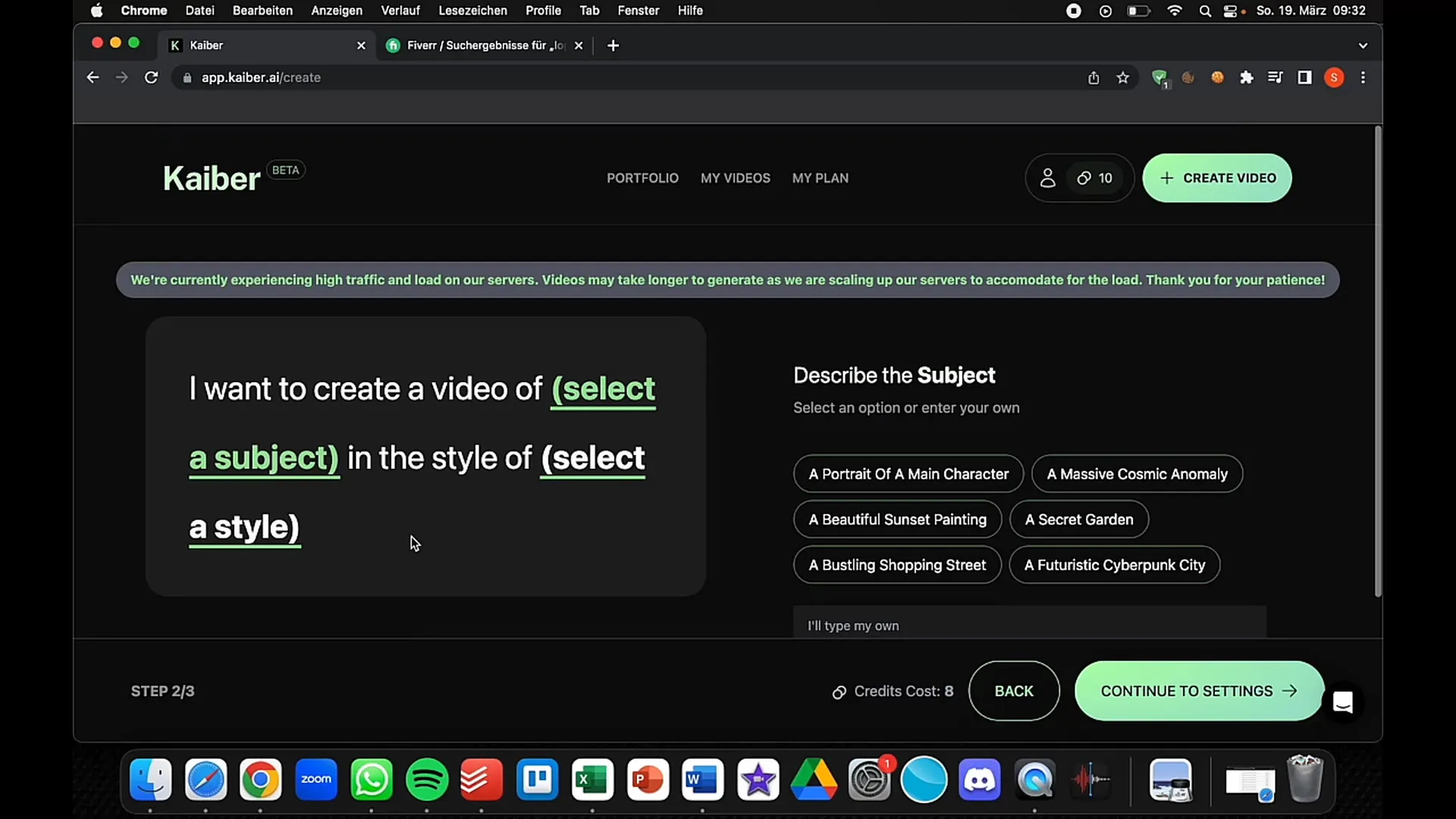
ステップ 5: スタイルの選択
今、ビデオのスタイルを選択してください。 「シネマティック」「油絵」「3D レンダリング」など、さまざまなスタイルオプションから選択できます。お気に入りの結果を見るために、異なるオプションを試してみてください。
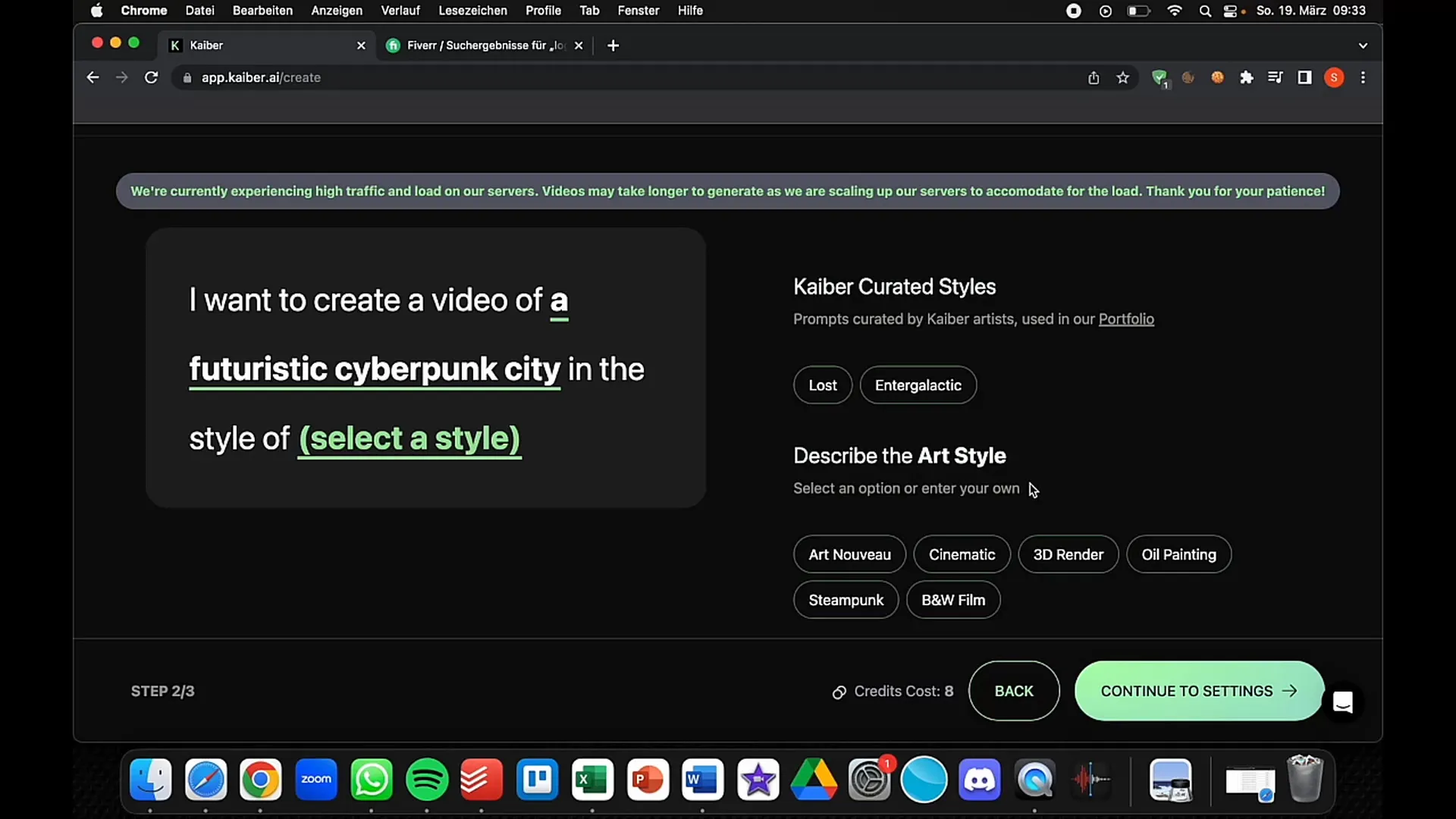
ステップ 6: ビデオの長さを設定
今、ビデオの長さを設定できます。 無料版では最大 10 秒のビデオが作成できます。 Pro バージョンを購読すると、より長いビデオにアクセスできます。
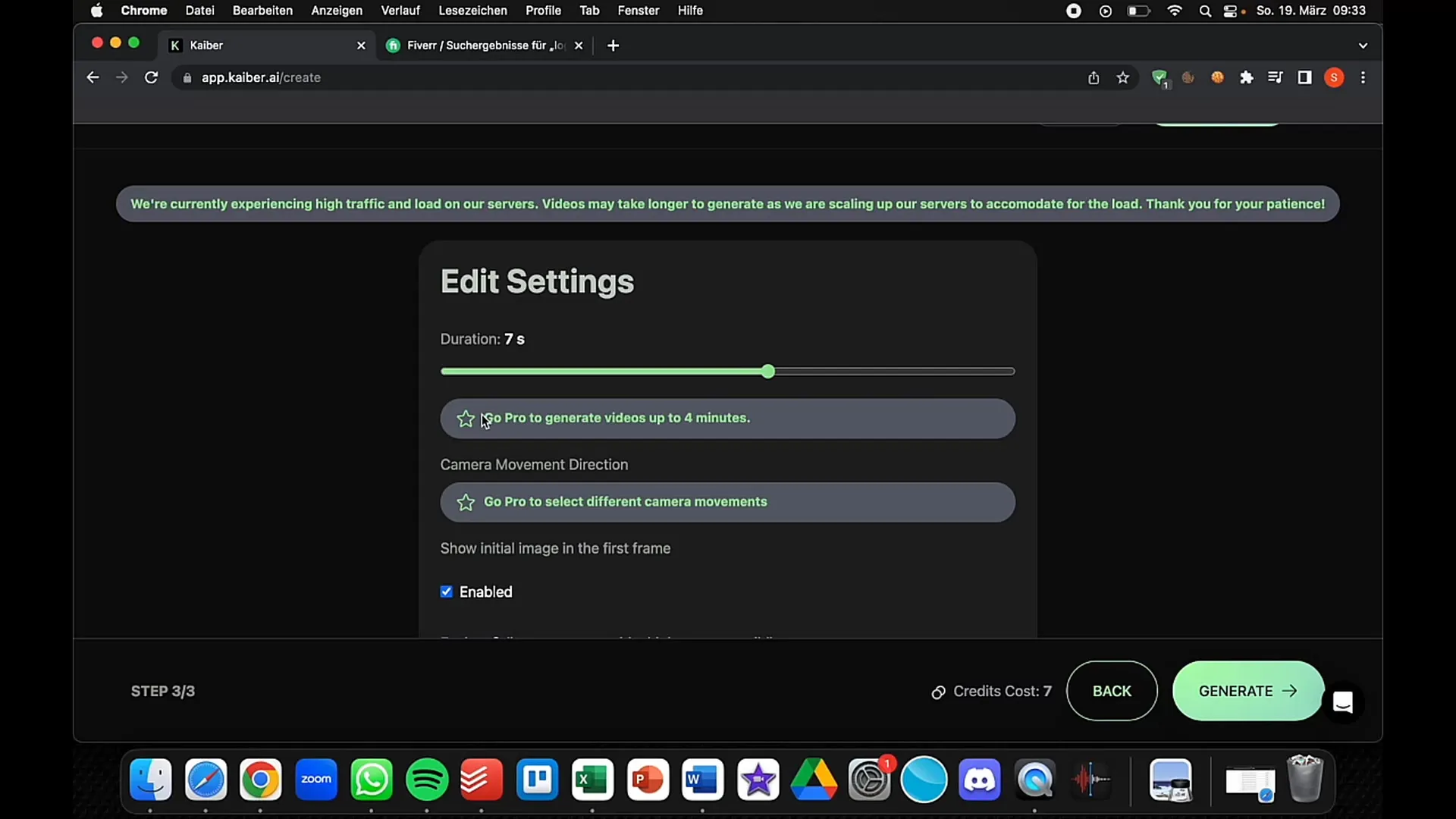
ステップ 7: ビデオの生成
ビデオを作成するには、「生成」をクリックしてください。 生成プロセスには数分かかる場合があります。 処理が完了するまでお待ちください。
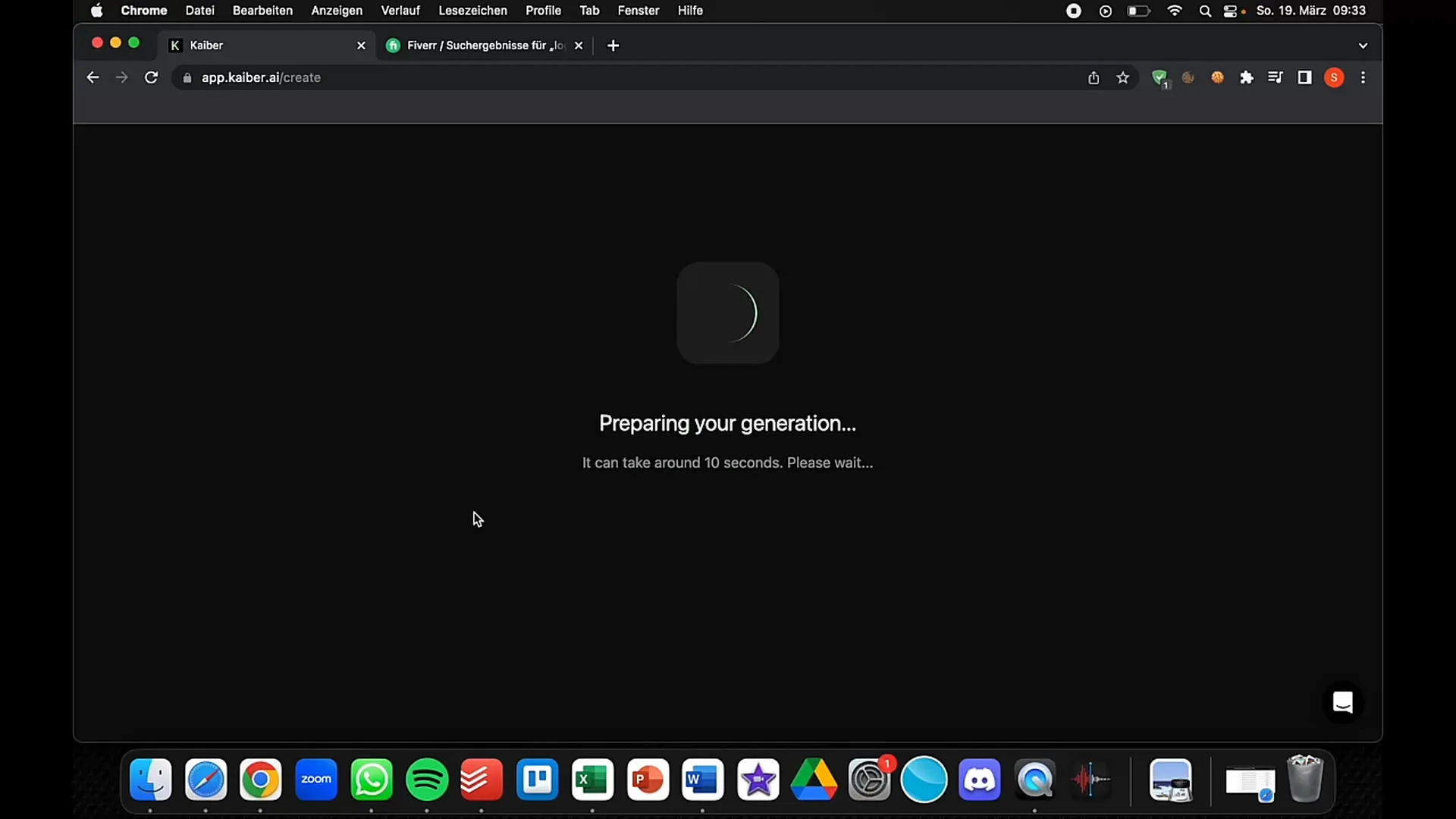
ステップ 8: ビデオの確認とダウンロード
ビデオが完成したら結果を確認できます。 望んだエフェクトやスタイルがビデオに含まれているかを確認してください。 結果が気に入った場合は、ビデオをダウンロードできます。 ビデオにはウォーターマークが表示されますが、削除する方法もあります。
ステップ9:サブスクリプションとクレジット
もっとクレジットが必要な場合やより長い動画を作成したい場合は、さまざまなサブスクリプションを検討してみてください。たとえば、1か月に10€のサブスクリプションがあり、10,000秒の動画制作時間に対して10,000クレジットが提供されます。
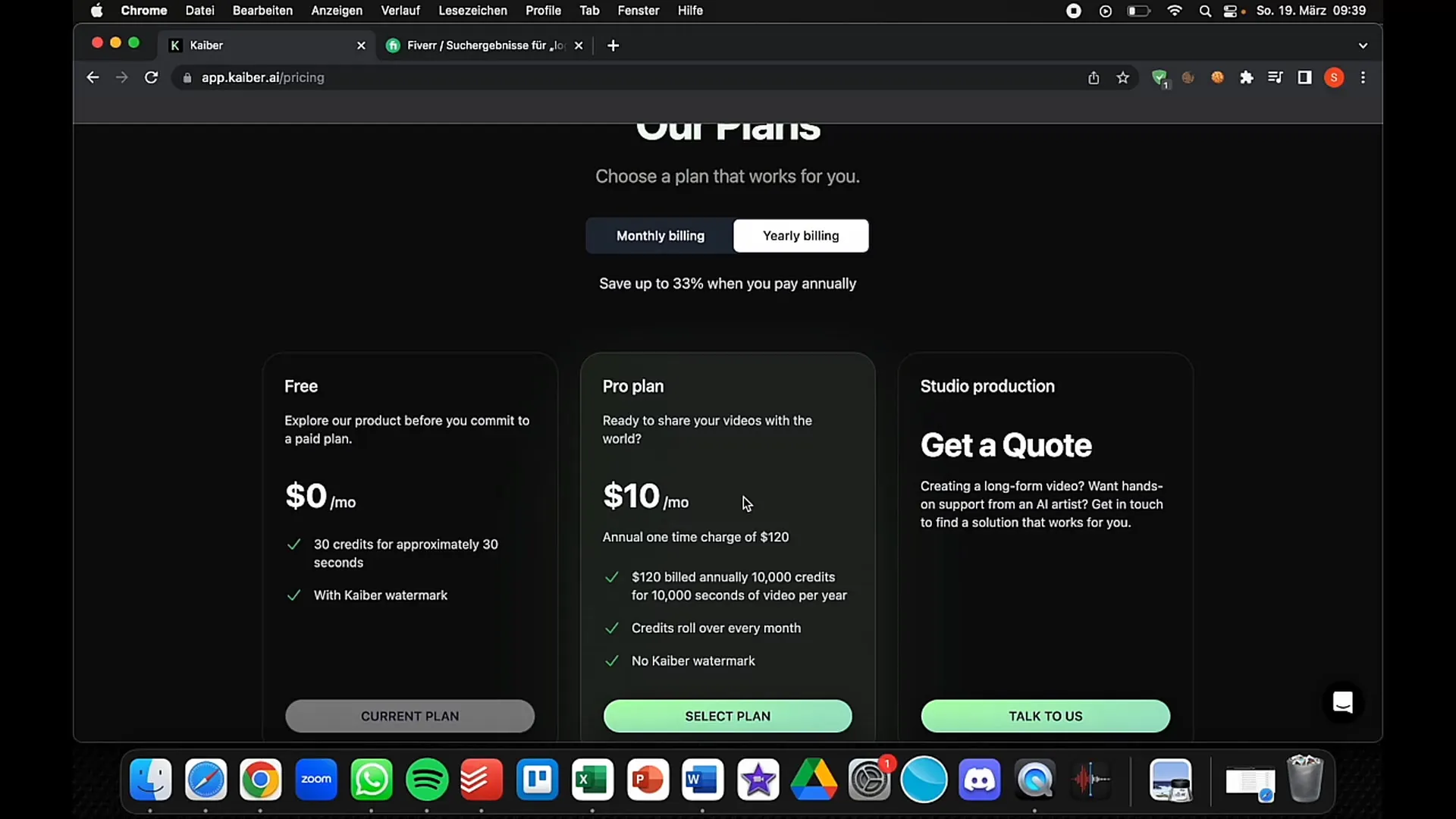
ステップ10:クリエイティビティを発揮する
Kaiber.aiの基本をマスターした今、自分のクリエイティビティを発揮する時が来ました! 独自で興味深いビデオを作成するために、さまざまな画像、スタイル、プロンプトを試してみてください。 また、これらのビデオをどのように活用できるかも考えてみてください - ソーシャルメディアでの共有やプレゼンテーションで使用するか、Fiverrなどのプラットフォームで販売するか。
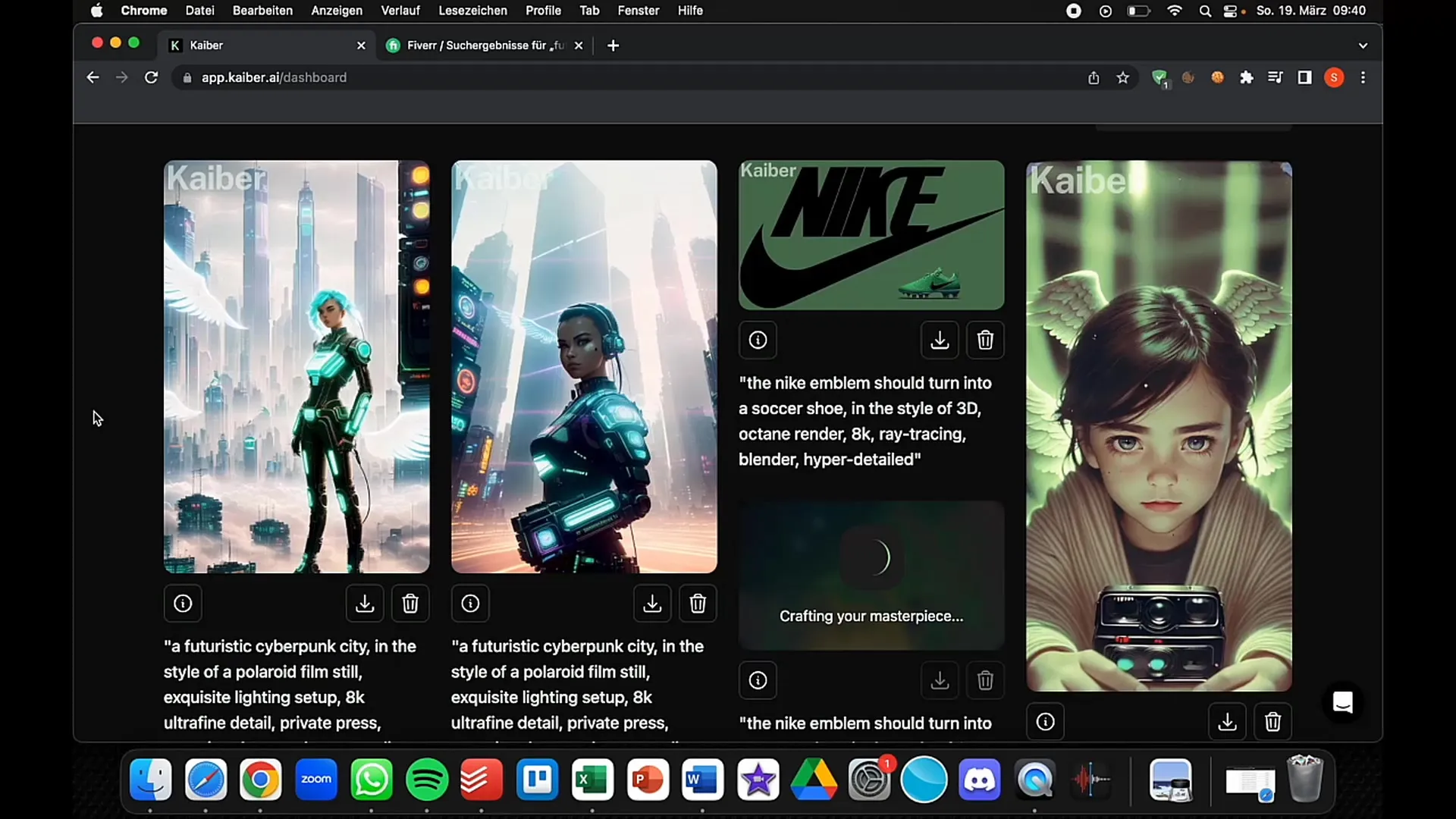
概要
このガイドでは、Kaiber.aiを使用して画像からビデオを作成するためのステップバイステップガイドを学びました。 サインアップ、クレジットの提供、画像のアップロード、スタイルの選択、ビデオの生成方法などがわかりました。 また、クリエイティビティを発揮するための貴重なヒントも得られました。
よくある質問
最初に何クレジットがもらえますか?最初にPlattform auszuprobieren 30 Creditsがもらえます。
ビデオの長さを設定できますか?はい、無料版では10秒の動画を作成することができますが、Pro-Versionではもっと長くなります。
ウォーターマークとは何ですか?ウォーターマークは、作成者を示すためにビデオに表示されるロゴやテキストのことです。
どのようにクレジットをチャージできますか?Zusätzliche Creditsが付いた有料のサブスクリプションを選択することでクレジットをチャージできます。
Proサブスクリプションはいくらですか?1か月に10€で、10,000秒のビデオ制作時間に対して10,000クレジットが含まれます。


